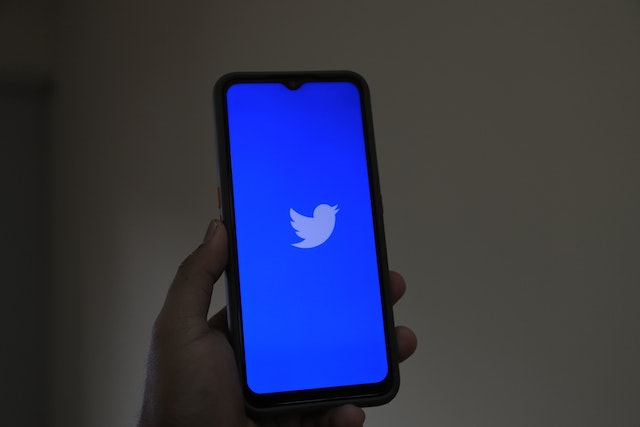V-ați întrebat vreodată dacă ați putea folosi mai mult de un tip de imagine pentru imaginile de profil Twitter, acum X? Dacă da, nu sunteți singurul; mulți utilizatori au întrebat dacă este posibil un GIF pentru imaginea de profil Twitter.
O fotografie de afișare în mișcare este posibilă pe X, dar un cont trebuie să îndeplinească anumite criterii înainte de a o utiliza. Dacă sunteți curios să aflați cum funcționează imaginile de profil GIF pe Twitter, această postare pe blog este o lectură obligatorie.

Pot încărca o imagine de profil Twitter Moving?
Da, puteți încărca o imagine de profil Twitter în mișcare. Cu toate acestea, contul dvs. trebuie să fie din 2013 sau anterior.
Twitter a fost întotdeauna o platformă social media foarte populară. Timp de mulți ani, utilizatorii au urmărit-o evoluând și schimbându-se pentru a îndeplini în continuare standardul de experiențe pozitive ale utilizatorilor. Una dintre caracteristicile care obișnuiau să fie foarte importante pe Twitter era utilizarea GIF-urilor ca imagine de profil.
Un GIF este un clip video scurt cu buclă care poate fi folosit pentru a exprima emoții online. Unii ar putea spune chiar că GIF-urile și emoji-urile au un scop comun în ceea ce privește importanța lor online.
Ca urmare a evoluției aplicației de-a lungul timpului, multe lucruri sunt acum diferite de cum erau înainte. Astfel, în prezent, este imposibil să utilizați un GIF ca imagine de profil Twitter dacă dețineți un cont nou. Dar, dacă v-ați deschis contul înainte de 2013, este posibil să mai puteți face din fotografia dvs. de afișare un GIF.
Cum să utilizați un GIF ca imagine de profil X
Dacă ați ajuns până aici, atunci trebuie să fiți interesat să încercați să vă înlocuiți fotografia de profil cu GIF-uri.
Cu toate acestea, trebuie mai întâi să vă asigurați că țineți cont de cele patru criterii de mai jos:
- Dimensiunea fișierului de imagine GIF nu trebuie să fie mai mare de 700KB.
- Imaginea nu trebuie să depășească 80×80 pixeli. Acest lucru vă va asigura că nu pierdeți animația după publicarea GIF-ului.
- Trebuie să fie un clip scurt în buclă sau o imagine statică.
- Acesta nu trebuie să conțină materiale grafice sau ofensatoare. X are o politică strictă împotriva materialelor grafice și ofensatoare, așa că nu riscați să vă fie interzis contul.
Dacă GIF-ul dvs. îndeplinește toate cerințele de mai sus, este timpul să treceți la pasul următor.
Pentru a pune un GIF pe o imagine de profil Twitter, veți avea nevoie de cei cinci pași de mai jos:
- Conectați-vă la aplicația X de pe telefon sau computer.
- Faceți clic pe pictograma profilului dvs. din colțul din dreapta sus al ecranului.
- Selectați Editare profil.
- Faceți clic pe imaginea dvs. de profil și selectați în meniu opțiunea Încărcare fotografie.
- Alegeți GIF-ul pe care doriți să îl utilizați și atingeți Deschidere.
La sfârșitul pasului cinci, ați reușit să vă schimbați fotografia de profil X într-un GIF. Puteți oricând să schimbați după bunul plac și să eliminați o imagine de profil Twitter, deoarece nu există nicio regulă privind durata unei fotografii de profil pe X.
Mai jos sunt prezentate câteva sfaturi pentru a vă ajuta să alegeți și să încărcați GIF-ul potrivit:
- Asigurați-vă întotdeauna că redimensionați GIF-ul pentru a se potrivi dimensiunilor permise de X. Intervalul posibil este de 48px, 96px, 384px și 192px.
- Dacă GIF-ul dvs. nu se încadrează în niciuna dintre dimensiunile permise, acesta nu va funcționa. Deci, puteți utiliza un instrument de editare online pentru a-l redimensiona.
- Salvați întotdeauna GIF-ul într-un loc unde îl puteți accesa cu ușurință.
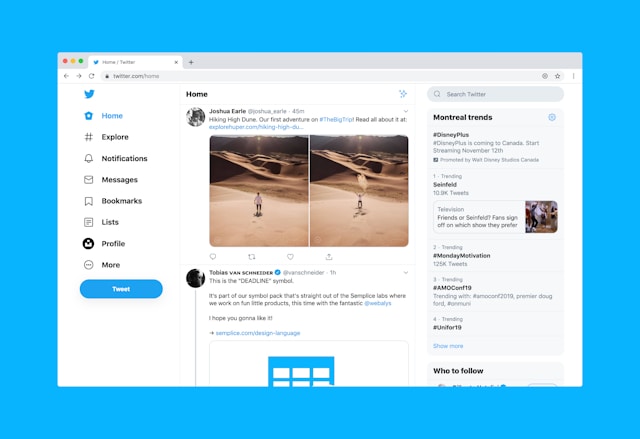
Motive pentru a încărca un GIF în profilul Twitter
Există multe motive pentru care ați dori să încărcați un GIF pe profilul dvs. de Twitter. Unele dintre acestea includ următoarele:
- Elementele vizuale sunt o modalitate excelentă de a stimula publicul și de a-i capta atenția, îmbunătățind implicarea.
- Aceasta poate ajuta la reducerea tensiunii cu care publicul vă vede contul.
- Reduce încărcătura cognitivă, ceea ce este bine dacă doriți ca urmăritorii dvs. să vă vadă contul ca fiind relatabil.
- Este o modalitate distractivă de a afișa interesele și personalitatea.
- Adaugă un plus de eleganță contului tău X.
- Este mai ușor să vă puneți marca pe profilul dvs. de Twitter.
Chiar dacă nu doriți să vă schimbați imaginea de profil cu un GIF, le puteți folosi în postări. Utilizarea imaginilor contribuie foarte mult la captarea atenției publicului și la punerea contului dvs. în lumina reflectoarelor. Și nu numai atât, ele sunt o modalitate bună de a vă marca prezența pe rețelele sociale.
Asocierea postărilor dvs. cu un anumit tip de media poate ajuta la stabilirea contului dvs. în mintea urmăritorilor dvs.
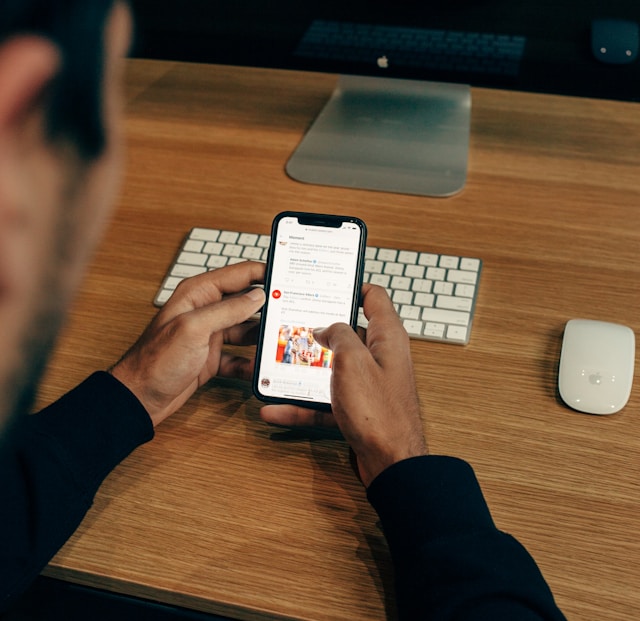
Cum să personalizați o imagine GIF a profilului Twitter: Instrumente terță parte de utilizat
Este posibil ca tipul de GIF pe care doriți să îl utilizați ca imagine de profil să nu fie disponibil. Într-un astfel de caz, cea mai bună soluție este să vă creați propriul GIF.
Pentru a crea GIF-uri atemporale, va trebui să utilizați aplicații terțe. X oferă GIF-uri pe aplicație, dar nu oferă o opțiune de personalizare.
Mai jos sunt prezentate câteva instrumente terțe care vor fi fabuloase pentru personalizarea GIF-urilor.
1. Giphy
GIF-urile adaugă distracție, emoție și personalitate profilului tău. Cu toate acestea, nu toată lumea știe cum să creeze unul.
Giphy este unul dintre cele mai bune instrumente pentru a personaliza GIF-uri pentru imaginea de copertă.
Iată cum puteți utiliza acest instrument pentru a crea GIF-uri noi:
- Vizitați site-ul Giphy și creați-vă un cont. Trebuie să vă conectați pentru a vă salva GIF-ul pe pagina canalului dvs.
- Faceți clic pe + în partea din stânga sus a ecranului.
- Va apărea o bară de meniu pentru a vă ajuta să vă adaptați nevoile. Această bară de meniu oferă opțiuni pentru a face fotografii, a încărca una din rola camerei foto sau a lipi un link media.
- Va trebui să ajustați dimensiunile imaginii dacă selectați o imagine din rola camerei foto.
- Vor apărea glisoare pentru a alege durata și ora de începere a GIF-ului pe care îl creați.
- Pasul final este să salvați versiunea editată în rola camerei foto. Mai bine, o puteți încărca pe Giphy, în mod public sau privat.
Și uite așa, ați creat un GIF personalizat pe care să îl distribuiți pe contul dvs. de Twitter.
2. Tenor
Procesul de personalizare a unui GIF cu imaginea profilului Twitter pe Tenor este destul de similar cu cel de pe Giphy. Trebuie doar să urmați pașii de mai jos:
- Pagina de pornire a Tenor are un mesaj în partea dreaptă jos pentru a crea GIF-uri.
- Faceți clic pe invitație și vi se va cere să vă deschideți galeria.
- Apoi puteți selecta imaginea sau clipul video pe care doriți să îl transformați într-un GIF.
Tenor oferă și alte caracteristici, cum ar fi posibilitatea de a vă crea o colecție de GIF-uri și autocolante pe care să le partajați cu familia dvs. În plus, vă oferă și opțiuni de etichetare a GIF-urilor dvs. pentru ca alții să le poată descoperi.
3. Telefonul dvs. mobil
În afară de instrumentele de mai sus, unele telefoane mobile oferă opțiunea de a crea GIF-uri în rola camerei foto.
Iată cum puteți crea un GIF rapid și frumos pe iPhone:
- Accesați aplicația cameră de pe iPhone.
- Faceți clic pe cercul care apare în colțul din dreapta sus. Aceasta va activa Live Photos.
- Luați obiectul, scena sau persoana cu care doriți să faceți un GIF și faceți o fotografie.
- Accesați aplicația Fotografii de pe telefon.
- Derulați în jos până când vedeți Live Photos.
- Alegeți media pe care doriți să o transformați într-un GIF.
- Pe iOS15, faceți clic pe Live în partea stângă sus pentru a deschide un meniu derulant (pentru iOS14 sau inferior, va trebui să glisați în sus pentru a obține opțiunile din meniu).
- Faceți clic pe Bounce sau Loop pentru a transforma cu succes fotografia într-un GIF.
Dacă utilizați un telefon Android, nu este sigur dacă toate telefoanele pot efectua această sarcină. Cu toate acestea, puteți încerca totuși dacă telefonul dvs. poate crea și un GIF.
Tot ce trebuie să faceți este să urmați acești pași simpli:
- Introduceți aplicația aparatului foto.
- Căutați butonul de setări și atingeți-l; acesta se află de obicei în colțul din stânga sus al ecranului.
- Selectați Swipe Shutter; aceasta ar trebui să capteze o fotografie în rafală.
- Selectați Creare GIF și ieșiți din meniul de setări.
- Când aveți nevoie de GIF, apăsați butonul obturatorului, glisați-l în jos și eliberați-l. Acest lucru ar trebui să finalizeze GIF-ul, iar apoi acesta este gata de utilizare.
Aplicația X lasă mult loc utilizatorilor să exploreze funcțiile sale din când în când. Cu toate acestea, există reguli pe care nimeni nu le poate evita, dar pe care trebuie să le respecte. De la preluarea controlului de către Elon Musk, multe s-au schimbat în aplicația X sau Twitter așa cum îl știați. Unii susțin că aplicația s-a îmbunătățit și are un serviciu mai rapid, dar alții semnalează unele dezavantaje.
Conform unei actualizări recente a politicilor X, echipa va permite anumite formate de fișiere pentru actualizarea imaginilor de profil. Acestea includ PNG, JPG sau GIF. De asemenea, ei au declarat că aplicația nu acceptă GIF-uri animate pentru o imagine de antet sau banner.

Folosiți un GIF pentru poza de profil și organizați-vă feed-ul pentru mai multă implicare
Dacă vă decideți să vă remodelați contul, puteți începe prin a decupla tweet-urile după ce ați făcut GIF-ul imaginii dvs. de profil de pe Twitter. Eliminarea tweet-urilor vechi care nu se aliniază cu noua dvs. nișă este o modalitate bună de a vă transforma contul X.
Din fericire, TweetEraser oferă instrumentul perfect pentru ștergerea în masă a tweet-urilor din contul dvs. de Twitter. Planul gratuit vă permite să ștergeți până la 3200 de tweet-uri simultan. De asemenea, puteți face upgrade la un plan plătit pentru o experiență mai avansată. Obțineți TweetEraser acum și organizați-vă feed-ul X!
Întrebări frecvente
Mergeți la profilul dvs. și faceți clic pe Editare profil. Apoi, apăsați pe spațiul pentru fotografia dvs. de afișare. Alegeți opțiunea de actualizare a fotografiei din rola camerei și alegeți GIF-ul dorit.
Twitter nu permite GIF-uri animate ca bannere sau imagini de antet, dar le puteți posta ca tweet-uri obișnuite.
GIF-urile pe Twitter pot genera mai multe vizualizări, aprecieri și comentarii și pot duce la o implicare cu 55% mai mare pe platformă.